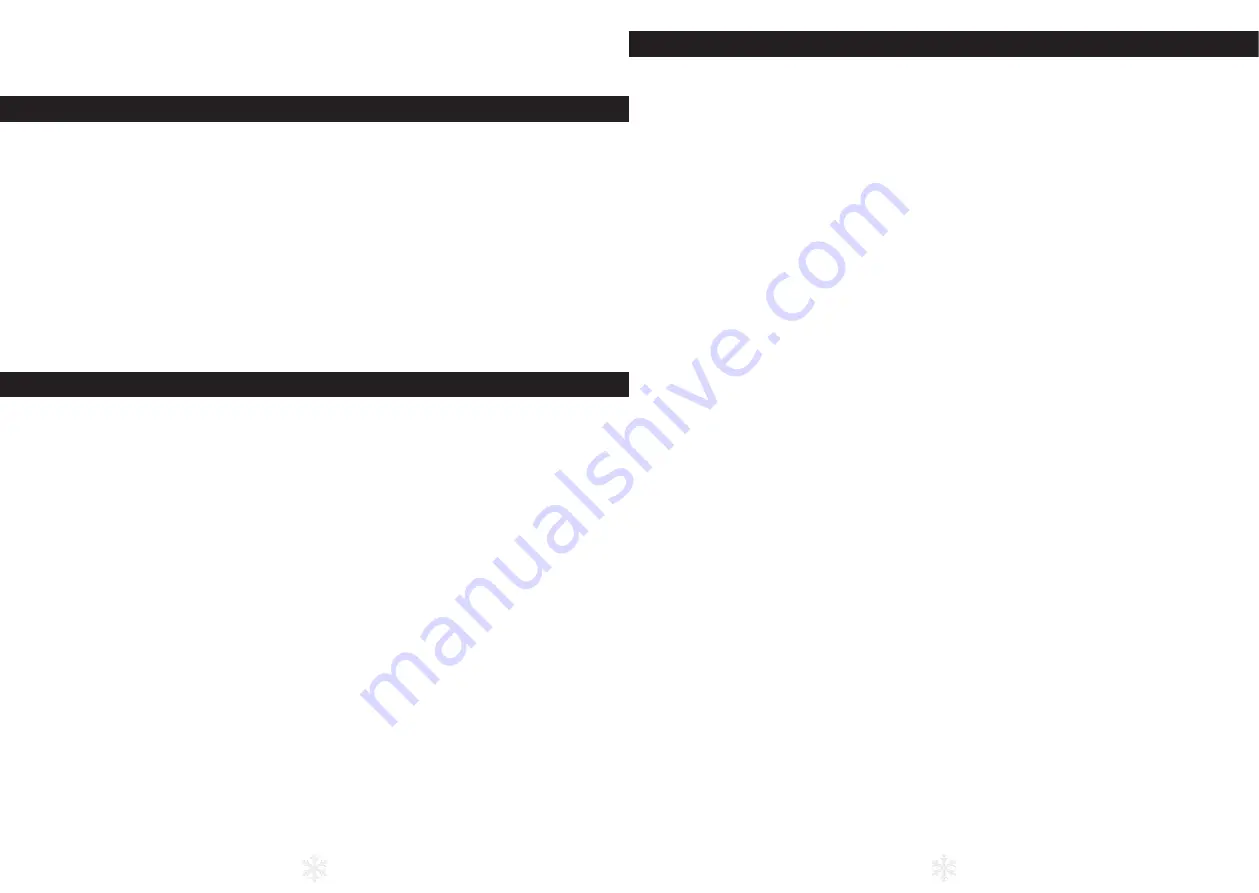
4
5
Fractal Design
Integra Series
Vielen Dank
und herzlichen Glückwunsch, dass Sie ein Integra R2-Netzteil von Fractal De-
sign erworben haben. Bitte lesen Sie folgende Informationen und Anweisungen aufmerksam
durch, bevor Sie Ihr neues Netzteil verwenden.
Sicherheitsinformationen
Die folgenden Informationen dienen der persönlichen Sicherheit und dem richtigen Einsatz des
Netzteils:
•
Öffnen Sie niemals das Netzteilgehäuse – das Netzteil kann gefährliche Spannungen
freisetzen. Außerdem befinden sich keine vom Benutzer reparierbaren Komponenten im
Inneren.
•
Betreiben Sie das Netzteil nur in sicheren und trockenen Umgebungen.
•
Stecken Sie niemals Gegenstände in der Lüftergrill oder die offenen Belüftungsflächen
des Netzteils.
•
Modifizieren Sie Kabel und/oder Anschlüsse des Netzteils nicht.
•
Verwenden Sie den 4-poligen Anschluss des 24-poligen ATX-Kabels nicht als 4-poliges
ATX-12-V-Kabel – sie sind nicht kompatibel.
•
ATX-12-V- und PCIe-Anschlüsse sind nicht kompatibel und können nicht ausgetauscht
werden – üben Sie keine Gewalt auf die Anschlüsse aus.
Installation
Wenn Sie ein vorhandenes Netzteil austauschen, fahren Sie mit Abschnitt A fort; falls nicht, springen Sie
zu Abschnitt B.
Abschnitt A: Bestehendes Netzteil entfernen
1. Trennen Sie das Netzkabel von Computer und Steckdose.
2. Öffnen Sie das Computergehäuse, trennen Sie die Netzkabel von allen Geräten
3. Entfernen Sie das bestehende Netzteil aus dem Gehäuse
4. Fahren Sie mit Abschnitt B fort
Abschnitt B: Neues Fractal Design-Netzteil installieren
Warnung:
Schließen Sie das AC-Netzkabel erst an das neue Netzteil an, nachdem Sie die Schritte 1 bis
4 abgeschlossen haben.
1. Montieren Sie das Netzteil in das Computergehäuse – weitere Anweisungen entnehmen
Sie bitte der Anleitung Ihres Gehäuses.
2.
Schließen Sie das 24-polige ATX-Kabel am Motherboard an.
3.
Schließen Sie das/die ATX-12-V-Kabel an den Prozessor an.
4.
Verbinden Sie die entsprechenden Netzkabel mit allen anderen Geräten, wie Grafikkar-
ten, Festplatten, optischen Laufwerken.
5. Schließen Sie das Computergehäuse.
6.
Schließen Sie das AC-Netzkabel an, stellen Sie den Schalter an der Rückseite des Netz-
teils auf die Ein-Position ein.
Herzlichen Glückwunsch! Sie haben Ihr neues Netzteil der Integra R2-Serie erfolgreich instal-
liert. Das Netzteil befindet sich jetzt im Bereitschaftsmodus und wartet darauf, dass sich das
Motherboard einschaltet.
Problemlösung
Computer startet nicht
Öffnen Sie das Computergehäuse; prüfen Sie, ob die Bereitschafts-LED am Motherboard
leuchtet.
Hinweis:
Die LED kann verschiedene Formen und Positionen am Motherboard aufweisen – bitte beach-
ten Sie die Anleitung zu Ihrem Motherboard.
Motherboard-LED leuchtet
In diesem Fall versorgt das Netzteil das Motherboard mit Bereitschaftsstrom. Verschiedene
allgemeine Probleme können dazu führen, dass sich der Computer nicht einschaltet; bitte
prüfen Sie Folgendes, bevor Sie das Netzteil an den Händler zurückgeben:
1.
Stellen Sie sicher, dass das/die ATX-12-V-Kabel richtig angeschlossen sind – beachten
Sie die Anleitung zum Motherboard.
2.
Stellen Sie sicher, dass das Kabel der Ein-/Austaste des Gehäuses richtig am Mother-
board angeschlossen ist – beachten Sie die Anleitung zum Motherboard.
Alternativ verbinden Sie die beiden Pins der Ein-/Austaste am Motherboard mit dem Reset-Tasten-
kabel des Gehäuses; dann drücken Sie die Reset-Taste. Dadurch können Sie herausfinden, ob die
Ein-/Austaste des Gehäuses richtig funktioniert.
3. Trennen Sie alle nicht erforderlichen Geräte.
Lassen Sie das Netzteil an Prozessor, Systemspeicher (RAM), Prozessorkühlung und
Motherboard angeschlossen.
Falls der Computer in dieser Konfiguration startet, schließen Sie die anderen Kompo-
nenten zur Identifikation des fehlerhaften Gerätes nacheinander wieder an.
4.
Falls möglich, schließen Sie das Netzteil zur Überprüfung an ein anderes Set essentiel-
ler Geräte an.
Motherboard-LED leuchtet nicht
In diesem Fall könnte das Motherboard defekt sein oder es wird vom Netzteil nicht mit Be-
reitschaftsstrom versorgt. Bitte prüfen Sie Folgendes, bevor Sie das Netzteil als fehlerhaft
deklarieren und an den Händler zurückgeben:
1. Stellen Sie sicher, dass das Hauptnetzkabel am Netzteil und an einer funktionierenden
Steckdose angeschlossen ist. Prüfen Sie die Funktionstüchtigkeit der Steckdose mit
einem anderen Elektrogerät, wie z. B. einer Lampe.
2.
Stellen Sie sicher, dass der Schalter an der Rückseite des Netzteils auf der Ein-Position
steht (mit „I“ gekennzeichnet).
3.
Versuchen Sie, die am Motherboard angeschlossenen ATX-Netzkabel zu trennen und
wieder anzuschließen.
4.
Schließen Sie das Netzteil, falls möglich, an ein anderes Motherboard an; prüfen Sie so,
ob Netzteil oder Motherboard defekt sind.
Computer schaltet sich ein, dann aber sofort wieder aus
Beachten Sie dieselben Problemlösungsschritte wie im Abschnitt „Motherboard-LED leuchtet“
weiter oben.
Содержание Integra R2
Страница 1: ...USER S MANUAL IntegraR2 POWERSUPPLYUNIT IntegraR2POWERSUPPLYUNIT...
Страница 15: ...www fractal design com...















